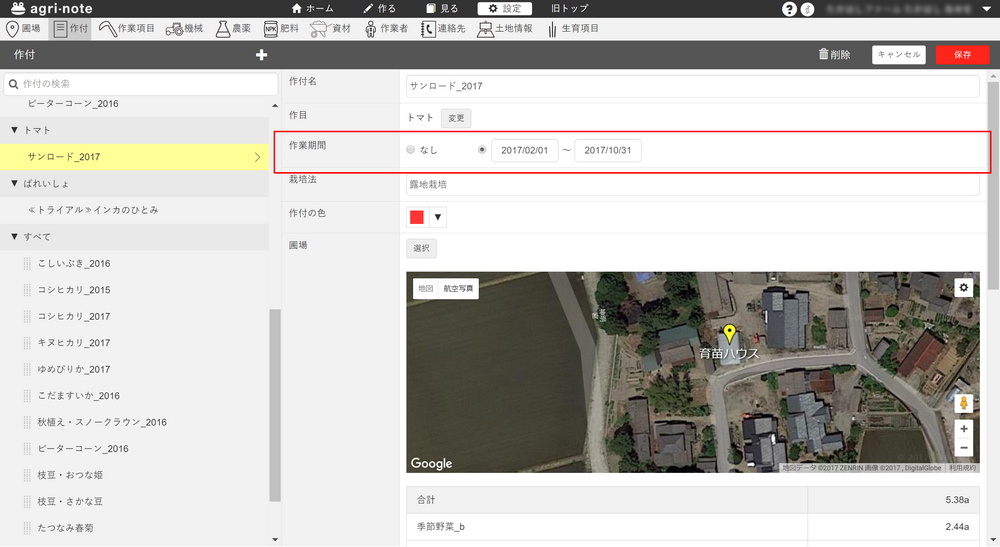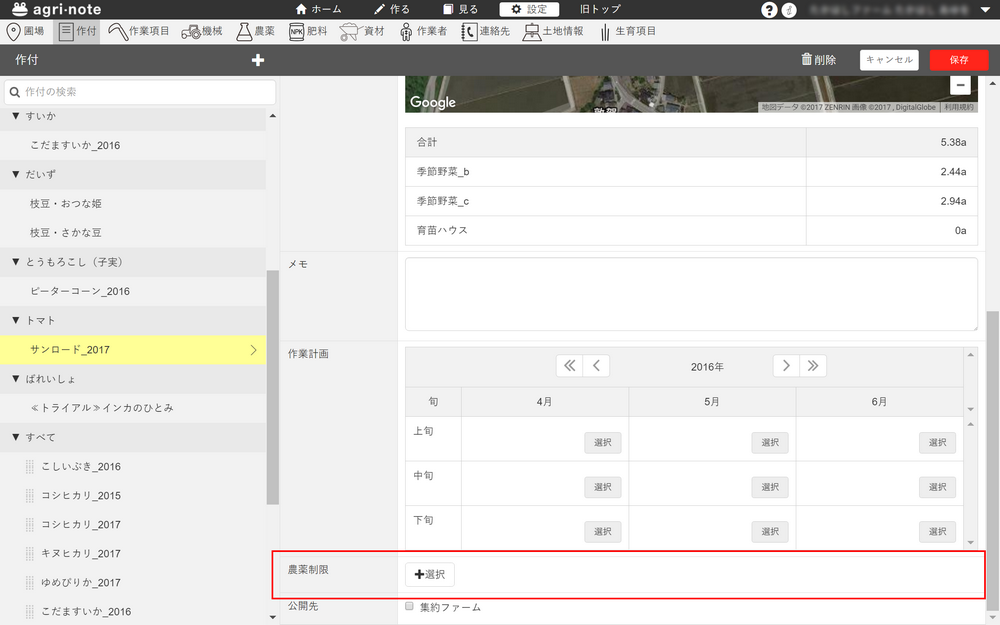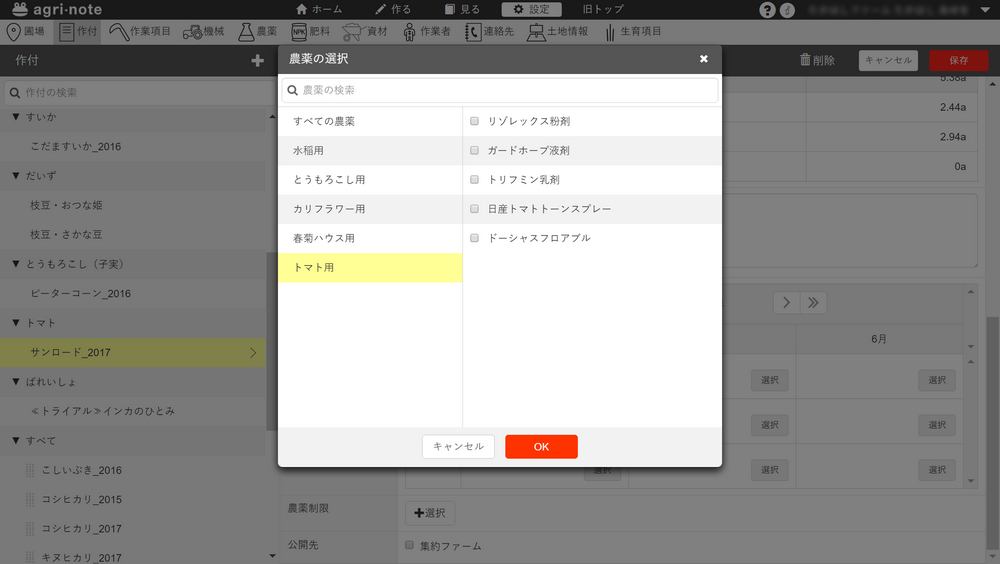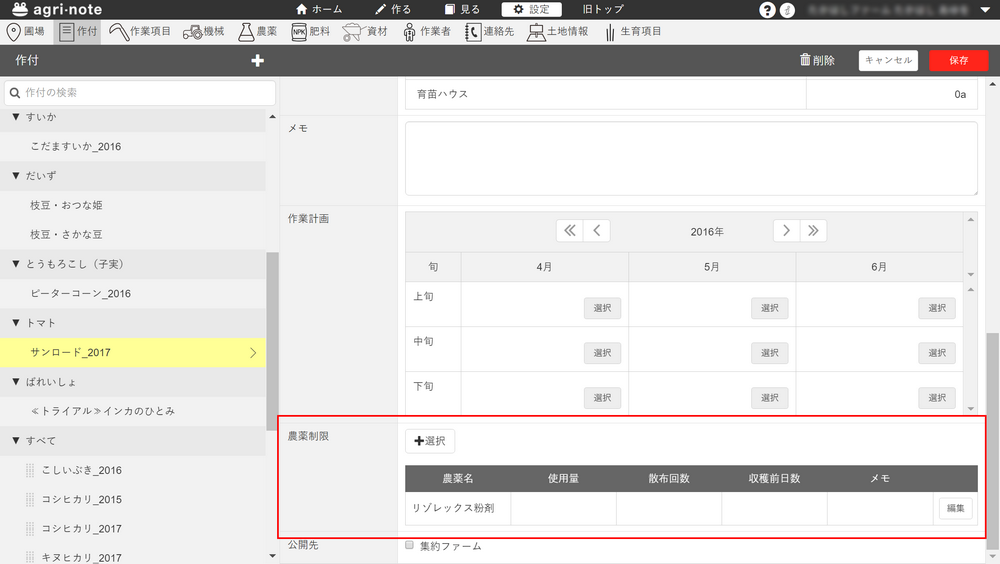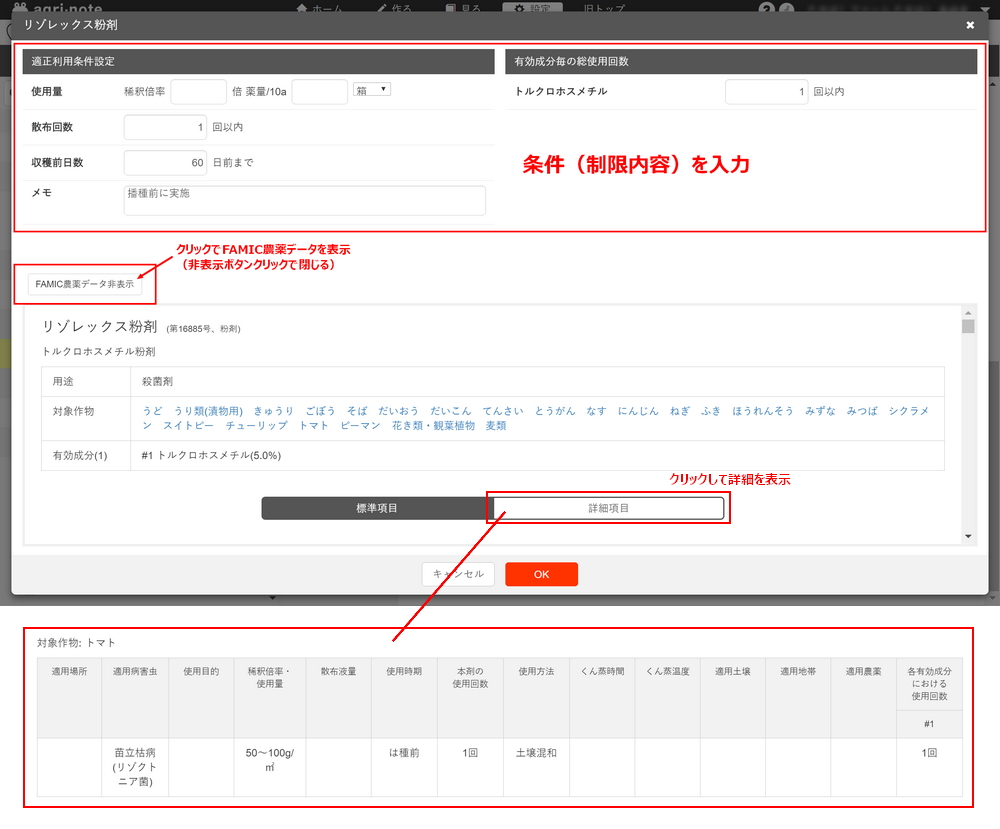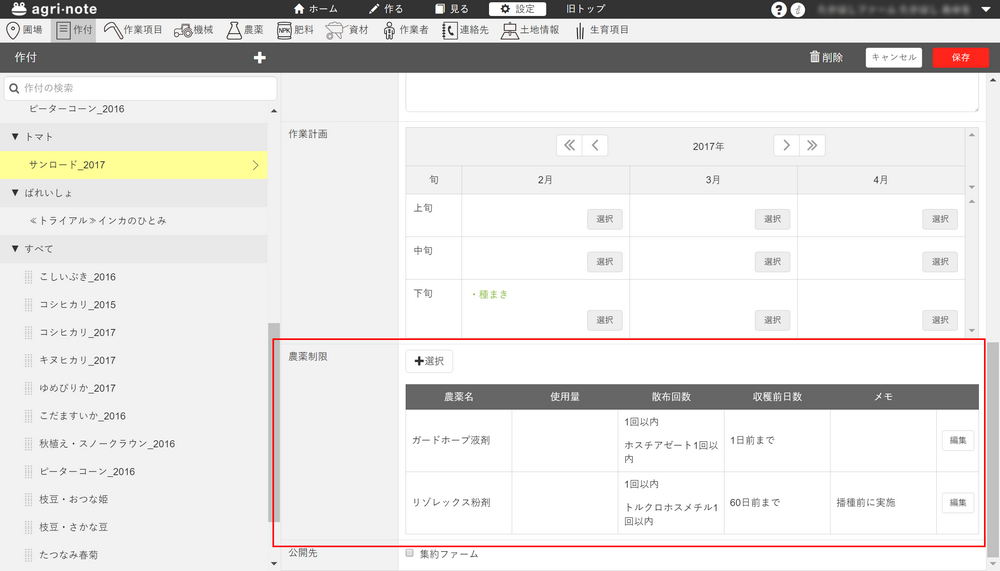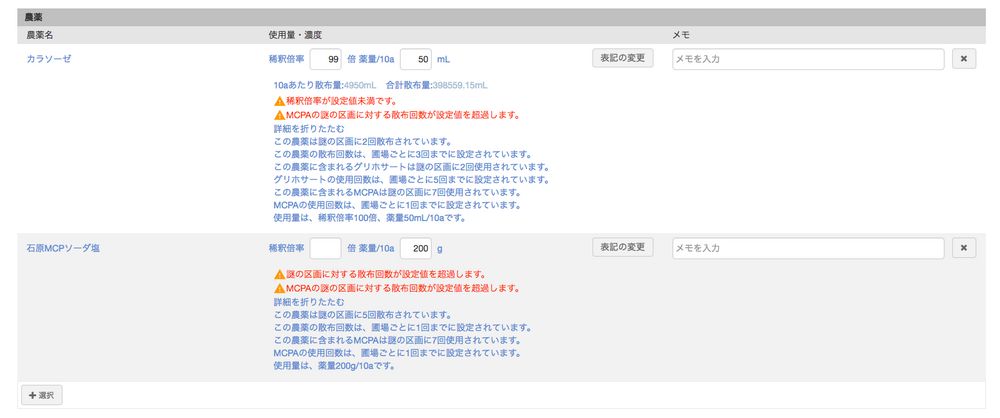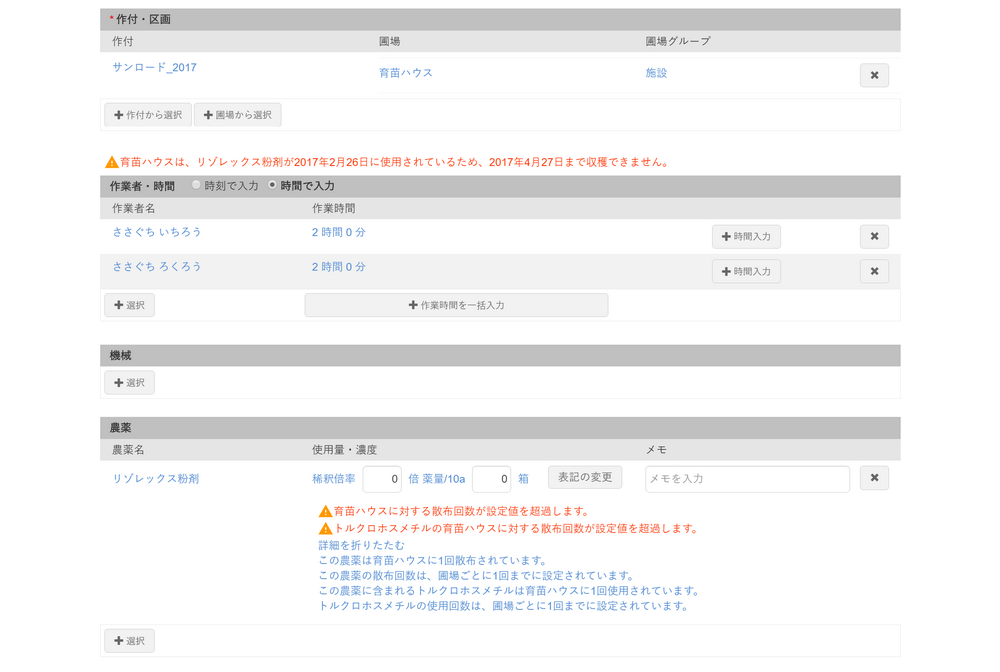アグリノート 農薬制限設定に応じたアラートが表示されるようになりました
こんにちは。アグリノート・サポートチームです。
花のたより、そして土づくりのたよりも聞かれる季節がきました。
そんな季節に合わせて、アグリノートからも新しい機能のお知らせをお届けいたします。
このたびブラウザ版に待望の『農薬アラート』機能が追加・公開されました。
農薬の散布制限回数や1回の適正量などを登録することで、
農薬に関する作業の記録時に、状況をお知らせする便利な機能となっております。
それでは設定の流れと、どのようにアラートが表示されるのかをご案内いたします。
農薬の使用制限の内容を登録する
農薬の制限内容(使用規定)は、作付に対し設定・登録します。
設定は、登録済みの農薬一覧から選択するところからはじまるので、あらかじめ農薬を登録しておく必要があります。
※農薬の登録の詳しい手順は、設定マニュアル:基本設定・5.農薬設定編をご覧ください。
作付の設定画面を開きます(手順:設定⇒作付⇒作付を選択)。
農薬制限のアラート表示を有効にするためには、作付の作業期間が設定されている必要があります。
画面をスクロールすると、作業計画の下にあらたに『農薬制限』が追加されています。
この作付に対し使用する農薬を紐づけ、使用するにあたっての制限内容を入力していきます。
[+ 選択]ボタンをクリックすると、農薬選択画面が開きます。
使用する農薬を選択して、[OK]をクリックします。
選択した農薬の情報欄を確認したら、右の[編集]ボタンをクリックして、農薬の制限内容を入力する画面を開きます。
「適正利用条件設定」欄に、使用量や散布回数の制限値を入力します。
FAMIC農薬データが表示できるので、必要に応じて参照しながら設定してください。
※右の成分名は自動で反映されます。
農薬の制限内容を入力すると、
作付情報の「農薬制限」欄に入力した内容が反映されます。
この内容をもとにアラートメッセージが表示されます。
内容に間違いがないか、再度ご確認ください。
最後に画面右上の[保存]をクリックして、農薬制限の登録は完了です。
農薬制限アラートの表示内容
次に、実際にどのようにアラートが表示されるのかをご案内いたします。
農薬アラートは、作業記録をつける際の農薬の記録に対し表示します。
次の画像は、すべてのアラートメッセージが表示されている状態です。
設定した制限内容と異なる記録をしようとした場合(した場合)は、
赤文字で警告メッセージを表示します。
青文字のメッセージは、制限回数に対し今回は何回目なのか、
成分は何回目の散布なのかといったように、制限内容に対し今回の作業を実施した結果(状態)を表示します。
また、収穫の何日前まで散布できるかを設定すると、散布実施日からいつまでの間収穫ができないのかをお知らせします。
作業の内容や状況を正確に把握するのが大変な時期など、
このアラートメッセージを参考に進めていただけたら幸いです。
***
本件についてご不明な点ございましたら、お気軽に下記サポートチームへお問い合わせください。
また、不具合のご指摘やご要望は、下記のお問い合わせボタン(問い合わせフォームが開きます)もしくはスマホアプリの「ご意見・ご要望」よりお願いいたします。